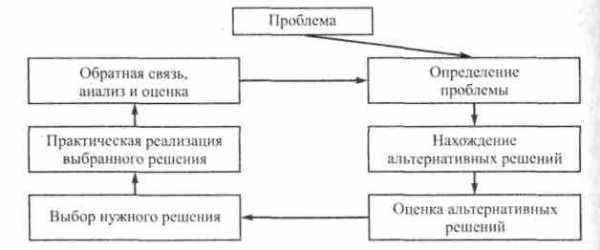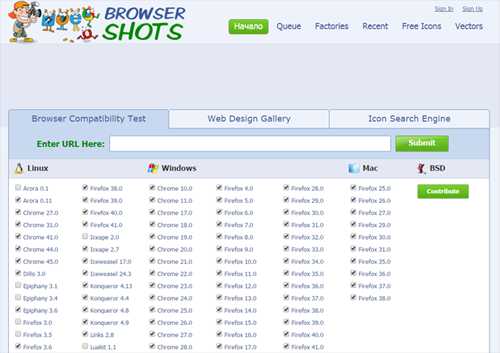Настройка энергопотребления Xiaomi с нуля. Включить оптимизацию miui
Способы оптимизации MIUI 9
Приветствую всех! Сегодня хотелось бы рассмотреть способы оптимизации быстродействия оболочки MIUI, а так же способы снижения энергопотребления. Выполнение этих рекомендаций поможет увеличить время автономности аккумулятора устройств Xiaomi, снизить потребление оперативной памяти, а так же увеличить отзывчивость смартфона.

Большая часть перечисленных способов доступна для всех версий MIUI 9. Так как я буду писать основываясь на последнюю стабильную версию 9.6.3, то существует вероятность, что некоторые пункты могут быть перемещены или вызываться немного другим способом. Но 90% написанного присутствует на всех устройствах с установленной оболочкой MIUI 9. Приступим…
Уменьшаем расход оперативной памяти
Для оптимизации MIUI есть много встроенных инструментов, которые предусмотрели для нас разработчики.
- Автоматическая очистка с помощью встроенной утилиты «Безопасность»;
- Настройка режимов энергопотребления;
- Настройка уведомлений;
- Настройка фоновых процессов различных приложений;
- Настройка доступа в интернет приложений в фоне.
- И др.
Настройка автоматической очистки оперативной памяти
Первым действием стоит включить автоматическую очистку оперативной памяти от ненужных процессов. Так как очень много не нужных процессов постоянно висит и ее занимает, а при запуске большого количества приложений могут происходить небольшие подтормаживания ОС или же проявляться некая задумчивость интерфейса, при довольно не сложных задачах.
Открываем приложение Безопасность — > Ускорение -> Настройки (Жмем шестеренку в верхнем правом углу)
В открывшихся пунктах нам становиться доступны на стройки автоматической очистки, а так же управление закрепленными приложениями. Закрепленные приложения — это те над которыми отображается замок в окне многозадачности.
Многие ошибочно считают, что закрепляются приложения для того, чтобы не очищалась оперативная память и позволит открываться приложениям намного быстрее и это от части верно. Почему только отчасти? Именно потому, что приложение находится в памяти только до того момента пока вы его не закрыли(свайп вверх в окне многозадачности). Изначальное и главное назначение закрепления — это возможность возвращаться из окна многозадачности приложение на том моменте, на котором вы его свернули, а так же защитить от случайного закрытия, при нажатии на крестик очистки окна многозадачности.
Таким образом, память все же частично очищается и через некоторое время, даже при запуске из свернутой иконки, создается ощущение о новом запуске приложения, но важно то, что открывается оно именно на моменте сворачивания и вы можете продолжить работу в нем, не потеряв никакой ранее введенной или найденной информации.
К примеру, остаться на определенной странице в приложении, сохранение ранее написанного текстового сообщения, редактирование которого вы можете продолжить и подобное. Причем действует данная функция при запуске именно из окна многозадачности, а не при повторном запуске с ярлыка на рабочем столе. При повторном запуске приложений с ярлыка, приложение открывается на стартовую страницу с полной потерей ранних действий, если сохранение их не прописано программно, например, как в Chrome, когда происходит сохранение открытых ранее вкладок при запуске.
Бытует заблуждение, что с не закрепленных приложений не приходят уведомления, но это не так. В MIUI 9 получение уведомлений никак не зависит от закрепления приложения и регулируется автоматически самой оболочкой, об этом будет подробнее в следующем пункте.
Наиболее оптимальным будет установка периода в 30 минут, при желании же можно поставить и меньшие показатели, вплоть до очистки после 5 минут блокировки экрана.
Настройка режимов потребления энергии
Не стоит пренебрегать данным способом, так как умный режим(рекомендуемый) MIUI сам довольно не плохо справляется с автоматическим просчетом ограничений. Но иногда стоит ему немного помочь, указав требуемый режим в зависимости от периодичности использования приложения, а так же его востребованных функций.
Для настройки режимов нужно перейти Безопасность -> Батарея -> Контроль активности
По умолчанию рекомендуется использовать умный режим, так как используя его можно не беспокоится за получение всех уведомлений из приложения. Некоторые пользователи для важных приложений и мессенджеров устанавливают режим — Нет ограничений, лично я не заметил при его использовании никаких преимуществ.
Так же в данном пункте настройки нам стоит выставить жесткое ограничение для всех приложений, которые используются редко или же в фоновых процессах которых мы не заинтересованы. Если у вас отображаются не все приложения, то нажимаем три точки и выбираем показать системные приложения.
И начинаем ограничивать потребление питания и для системных приложений так же. Например, я не вижу необходимости в том, чтобы Chrome, YouTube и некоторые другие приложения бесконтрольно потребляли энергию, потому что для меня в этом нет никакой необходимости. Я не ожидаю никаких уведомлений от Chrome и Youtube, а просматриваю их при открытии самого приложения. И для меня остается полной загадкой зачем таким приложениям, как браузер к примеру, постоянно в фоне запускаться, в реальности же мы пользуемся им только тогда, когда запускаем приложение и начинаем поиск по интернету.
Исходя из наших потребностей и частоты использования стоит ограничить потребление для некоторых из приложений, выбрав Жесткое ограничение. Это те приложения, которыми вы не пользуетесь или же используете только при непосредственном запуске приложения.
Ограничение фоновых подключений к интернету
Для снижения потребления питания и постоянных фоновых процессов так же стоит ограничить для некоторых приложений фоновые подключения к сети. К таким приложениям так же относятся редко используемые, а так же те, от которых вы не ожидаете никаких уведомлений. Для перехода к настройке Безопасность -> Трафик -> Ограничение трафика -> нажимаем три точки и выбираем Фоновые подключения.
При ограничении можно отключить приложения, которым явно подключения в фоне не к чему. Кстати, Analytics и MSA стоит отключить в первую очередь, так как это те приложения, которые постоянно собирают и отправляют статистику Гугл, нагружая смартфон и потребляя энергию. Так же к первоочередным можно отнести и Facebook App и Facebook Services, но только в том случае, если вы не пользуетесь приложением фэйсбука или чатом от данной сети.
При отключении старайтесь не впадать в фанатизм, не стоит блокировать системные, а так же те приложения в нужности которых вы сомневаетесь. В первую очередь отключите не используемые, вторыми — например браузер Chrome, которым вы пользуетесь только после запуска и так далее.
Отключение и удаление предустановленных приложений
Глобальная версия MIUI 9 имеет довольно внушительный список предустановленных приложений — это приложения Google сервисов, Microsoft и другие. Кто-то их использует все, кто-то некоторые из них, а кто-то же считает спамом. Непосредственно из самой оболочки и андроид у нас нет доступа к пункту управления данными приложениями, но есть два способа их отключения, а так же удаления некоторых из них. Сейчас я рассмотрю самый простой способ!
Устанавливаем приложение Manage applications shortcut — https://play.google.com/store/apps/details?id=ru.aeradev.application.fastapplicationmanager из Google Play. Приложение весит очень мало и не имеет абсолютно никакой встроенной рекламы, но оно позволит нам получить доступ к скрытому от наших глаз пункту настроек.
Запускаем, нажав на ярлык на рабочем столе. И попадаем в меню приложений. Некоторые из них мы можем полностью удалить, а некоторые только отключить, Google защитил свои приложения от удаления.
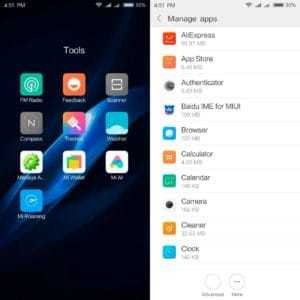
После чего выбираем неиспользуемые приложения, заходим в него и отключаем или удаляем, если это доступно.
Важно! Если вы просто остановите приложение без отключения или удаление, то приложение скроется с рабочего стола, но по прежнему продолжит отправлять запросы в фоне. Сможет получать обновления, использовать трафик интернета и потреблять энергию, после перезапуска телефона, в некоторых случаях, возможен его повторный запуск. Поэтому доводите дело до конца.
Отключение рекламы в предустановленных приложения
Выполнение данного пункта так же благотворно отобразится на скоростных и экономичных показателях смартфона. Во многих приложения, которые установлены, чтобы повысить удобство использования и навигации. В безопасности, менеджере файлов, загрузке и прочем, по умолчанию транслируется реклама Google, которую вы можете, при желании, отключить. Для этого достаточно открыть приложение, зайти в его настройки — нажатие шестеренки в правом верхнем углу и отключить «Получать рекомендации».
Чаще всего сразу после изменения настройки, реже после перезагрузки, реклама больше не будет транслироваться в приложениях.
Продление автономности батареи
Выполнение всех написанных выше рекомендаций позволит работать устройству шустрее, без какой либо задумчивости, при этом использовать значительно меньше энергии, что уже продлит время автономности. Но есть еще два пункта, которые помогут снизить потребление еще больше в те моменты, когда нам смартфон не востребован или требуются от него минимальное количество функций.
Автоматическое включение Экономии энергии
Для его включения нам стоит зайти Безопасность -> Батарея -> Экономия энергии

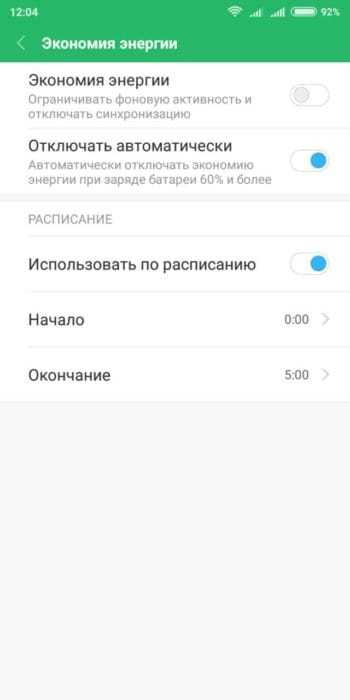
В этом пункте настройки мы можем установить промежуток времени когда использование смартфона и полного его функционала минимально. В это время будет автоматически включаться сбережение энергии, ограничивая некоторые фоновые процессы и подключения. Не стоит его использовать постоянно, но если вы все же так решили, то обязательно внесите приложения от которых вы получаете уведомления и мессенджеры в исключение. Так как в режиме экономии не все уведомления приходят или могут приходить, но с некоторым запаздыванием.
В версиях ниже MIUI 9.6, так же можно включить сценарий сбережения энергии во время сна. Очень полезный пункт, но начиная с 9.6 его отключили, а возможно он срабатывает автоматически без нашего вмешательства.
Ну вот и все, что стоит знать о способах оптимизации и продлении автономности смартфонов Xiaomi. Выполнение рекомендаций добавить дополнительного времени автономности вашему смартфону, повысит производительность, а так же снизит потребление в ночное или другое время, когда телефон вам не востребован.
Для примера, изначально ночной расход батареи даже с включенным автовключением Экономии был 5%-7% за период 8-9 часов. После оптимизации расход за 5 часов экономии + 5 часов режима ожидания(это мой сон), то есть за 10 часов составил всего 2%. На следующий раз, сняв с зарядки в 3 часа ночи с 92% и взяв его в руки в 11.00 осталось такое же кол-во заряда, а именно 92%. Согласитесь разница заметна.
Еще одна настройка, которая помогает экономить заряд батареи — это отключение GPS, но это исключительно по желанию и нельзя отнести к обязательному. Отключение GPS позволит продлить работу смартфона минимум на 15-20 минут по самым минимальным показателям. Если вам достаточно определения местоположения по мобильным сетям и Wi-Fi, то можете его отключить. Лично я не заметил абсолютно никакой разницы в определении местоположении.
Если вы знаете еще способы, то поделитесь с другими в комментариях. Удачи!
Вас могут заинтересовать:
ddr5.ru
Новости Xiaomi, Новинки, Обзоры, Сравнения
В этой статье мы расскажем как настроить энергоэффективность вашего смартфона Xiaomi на MIUI 9. Это будет полезно как после покупки, так и просто после обновления.

Мы рассмотрим самые важные для пользователей настройки:• Настройки быстродействия системы;• Настройки плавности работы интерфейса;• Корректная работа уведомлений в режиме ожидания;• Продление работы смартфона от одного заряда батареи;• И другие.
В данном обзоре мы коснемся только тех настроек и возможностей, которые доступны без Root – прав.
В дополнение к этой статье, чуть позже будет выпущена еще одна, в которой будет описана настройка смартфона с наличием Root – прав.
1. ЭНЕРГОСБЕРЕЖЕНИЕ И БЫСТРОДЕЙСТВИЕ
Пожалуй, начнем с настроек, которые доступны в разделе Инженерное меню (“Для разработчиков”).
Для перехода в инженерное меню нужно зайти в «Настройки» – «О телефоне» – «Версия MIUI» (нажать 8 раз, пока не появится надпись «Вы стали разработчиком»). Далее заходим: «Настройки» – «Расширенные настройки» – «Для разработчиков».
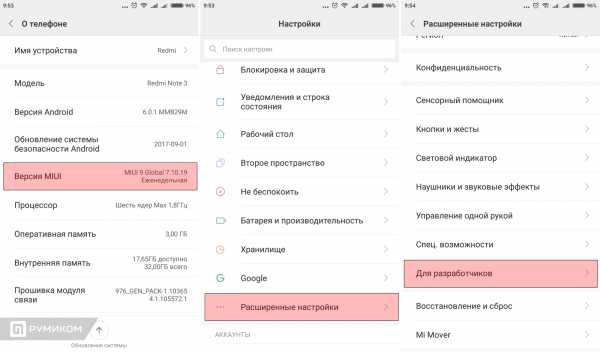
Активируем “Режим разработчика”.
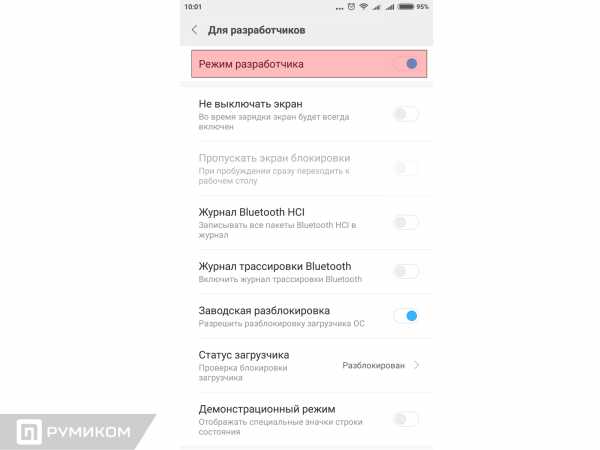
Отключаем анимацию.
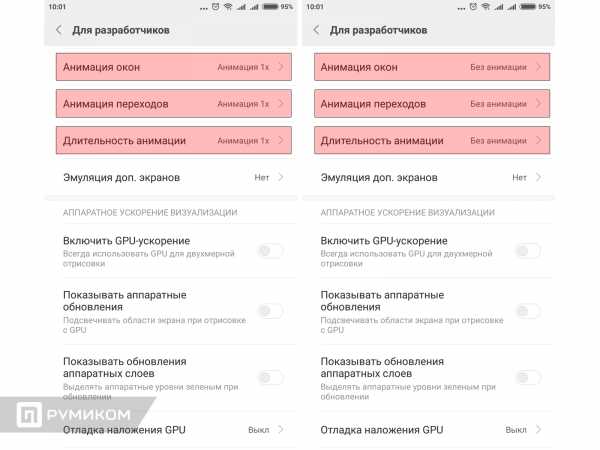
Отключаем “Оптимизацию системной памяти” (потребуется перезагрузка).
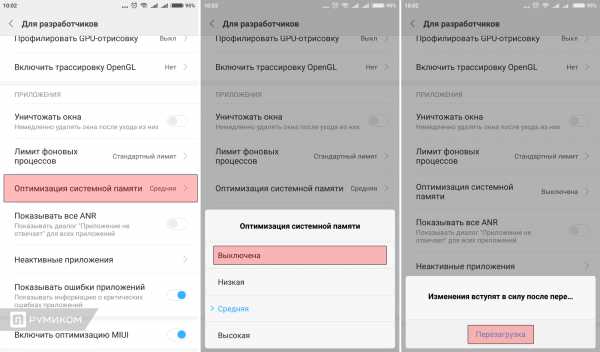
Выключаем оптимизацию MIUI (потребуется перезагрузка).
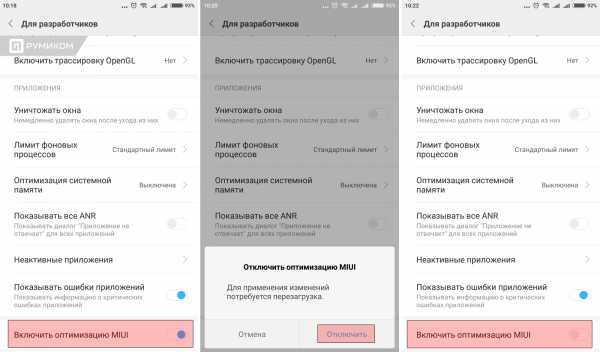
2. ДЕАКТИВАЦИЯ ДАТЧИКОВ
Постоянная работа различных датчиков негативно сказывается на энергопотреблении смартфона. Отключим датчики, работа которых не нужна в постоянном режиме.
ДАТЧИК ОСВЕЩЕННОСТИ
Переходим в “Настройки” – “Экран” – “Яркость”. Отключаем пункт “Автонастройка”.
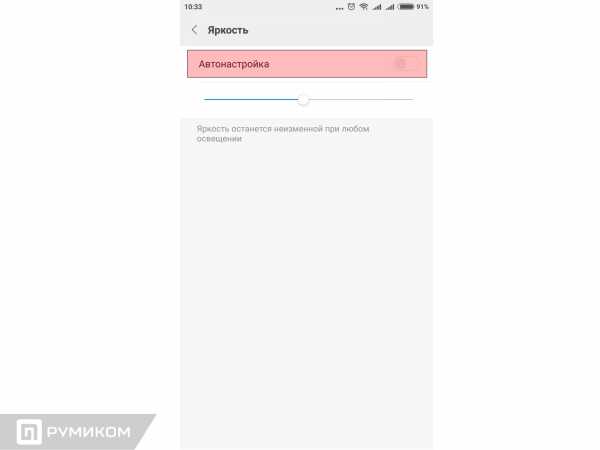
Так же, в разделе “Настройки” – “Экран” – “Цветовой тон и контрастность”, выставляем значение “Стандартная”.
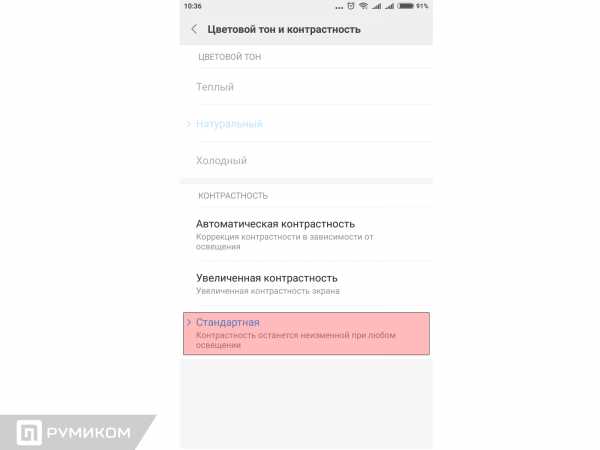
ДАТЧИК ПОВОРОТА ЭКРАНА
“Настройки” – “Экран” – “Автоповорот экрана” – “выкл”.
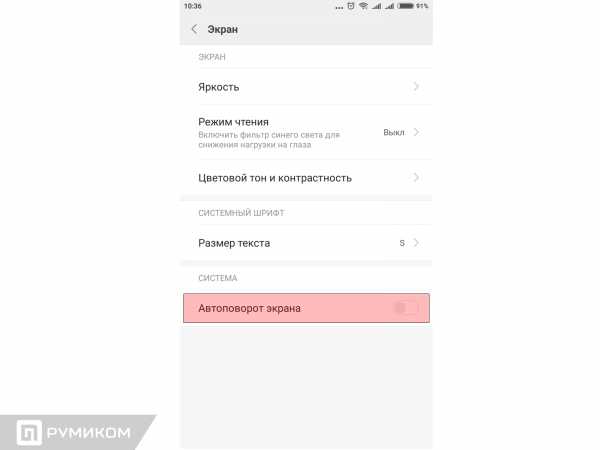
3. НАСТРОЙКА РАБОТЫ ПРИЛОЖЕНИЙ “В ФОНЕ”. РАЗРЕШЕНИЯ ПРИЛОЖЕНИЙ
Здесь мы рассмотрим, как правильно настроить разрешения приложений, автозапуск, работу в фоновом режиме. Это необходимо для того, чтобы ограничить работу некоторых приложений, отключить доступ к части функций и служб, и наоборот настроить те приложения, функционирование которых нужно постоянно, чтобы от них приходили оповещения.
Запускаем “Безопасность” (ярлык на рабочем столе). Переходим в раздел “Приложения”.
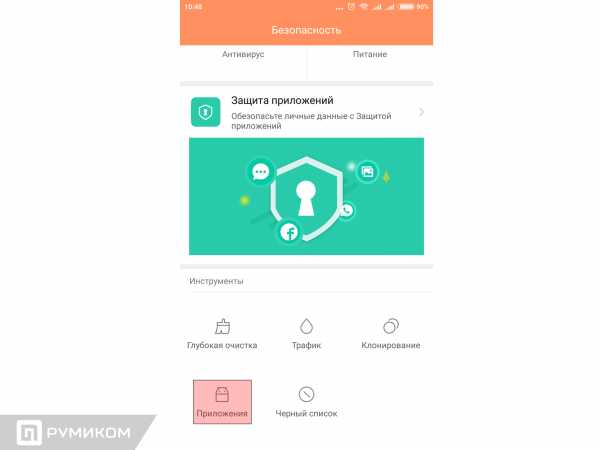
Переходим в раздел “Разрешения”.
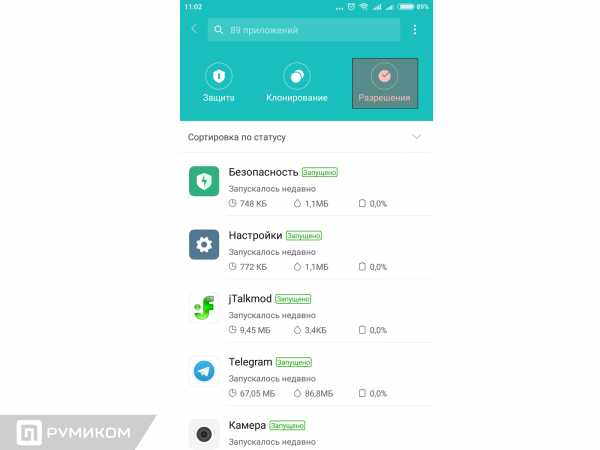
“Автозапуск”.
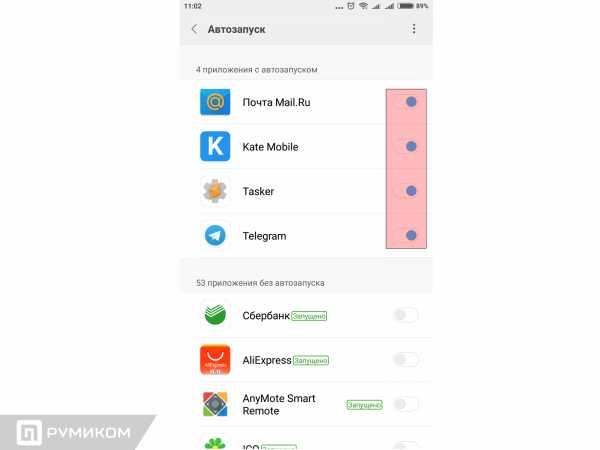
Выбираем приложения, которые будут запускаться автоматически при включении телефона (нужно добавить те из них, от которых нужны уведомления: “Почта”, “Мессенджеры” и пр.).
Следующий раздел “Разрешение приложений”.
В данном разделе настраиваются разрешения приложений к различным службам смартфона, таких как: “SMS”, “Календарь”, “Камера”, “Контакты” и т.д.
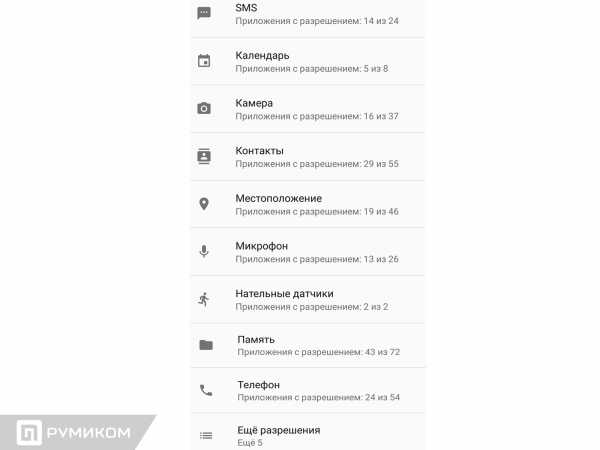
Отключаем все ненужное. Например: “Местоположение” – выбираем только те программы, которым нужно определение местоположения: “Карты” (если пользуетесь), Навигатор “Navitel” (или какой то другой), служба Такси и т.п. “Микрофон” – оставляем только те, которым необходима запись голоса: “Диктофон”, “Skype”, “Telegram” и пр. И так по всем пунктам. Не бойтесь отключить лишнее, если определенной программе будет нужен доступ к какой-то из служб (а доступ закрыт), она попросит предоставить его.
“Другие разрешения”.
В первой закладке “Приложения”, можно выбрав определенное приложение, наглядно посмотреть, какие разрешения предоставлены, а какие нет, при необходимости подкорректировать их.
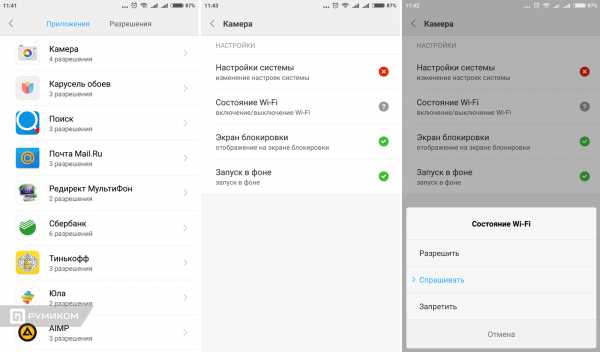
Во второй закладке “Разрешения”, опять же настраиваются различные разрешения. “Настройки системы”, “Состояние Wi-Fi”, “Состояние Bluetooth” и пр.
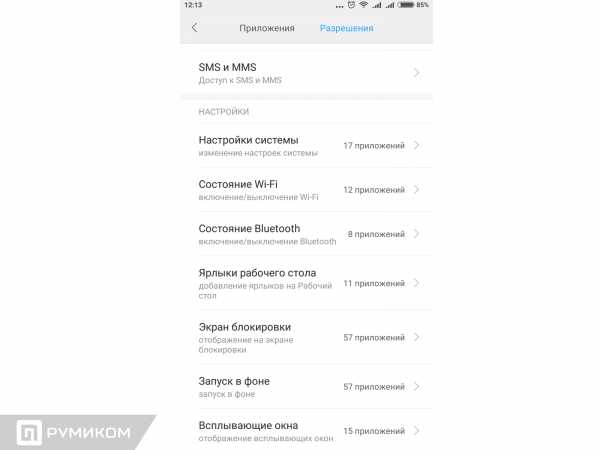
Здесь стоит обратить внимание на раздел “Запуск в фоне” и опять же отключить те приложения, которые нужно выгружать из памяти.
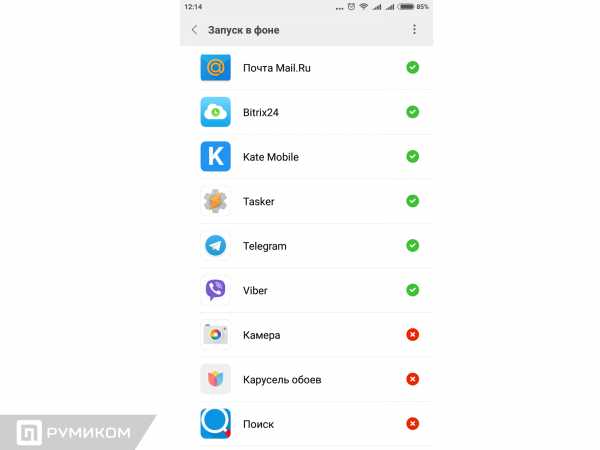
Переходим в раздел “Питание”.
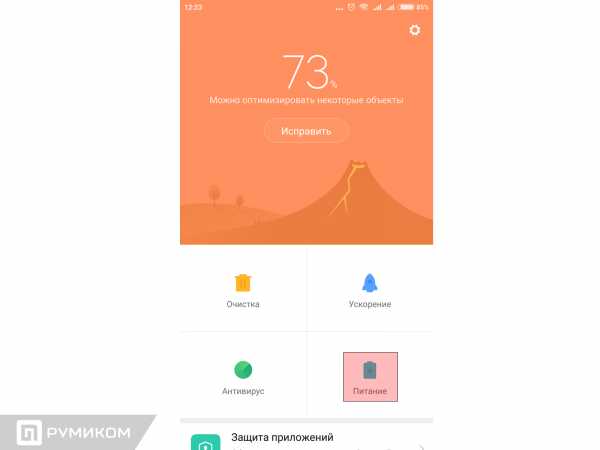
Раздел “Экономия энергии”.
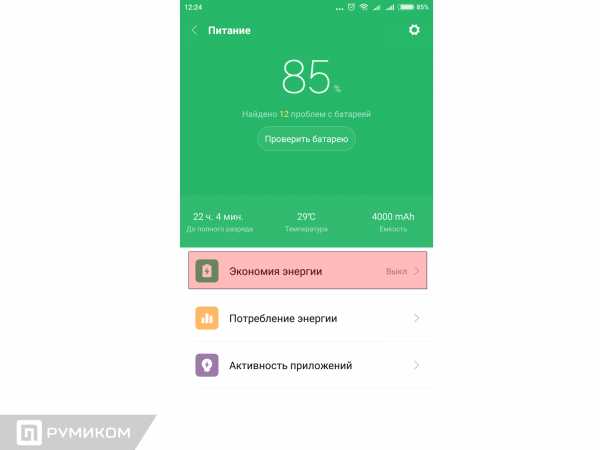
Здесь мы можем включить режим экономии, активировав соответствующий пункт.
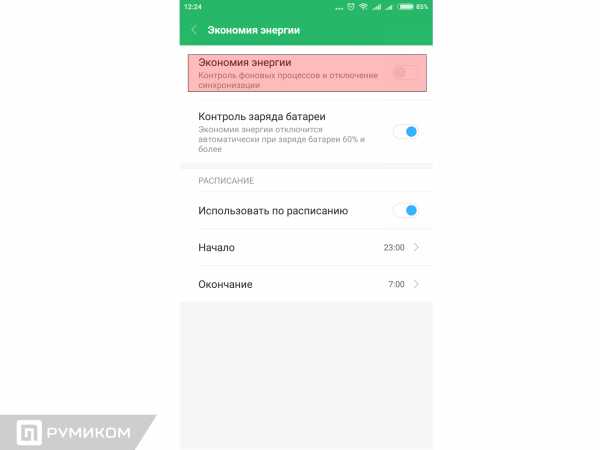
Или назначить активацию данного режима в определенной время, например ночью, тем самым уменьшив расход батареи в то время, когда телефон не используется. В данном случае с 23.00 до 7.00.
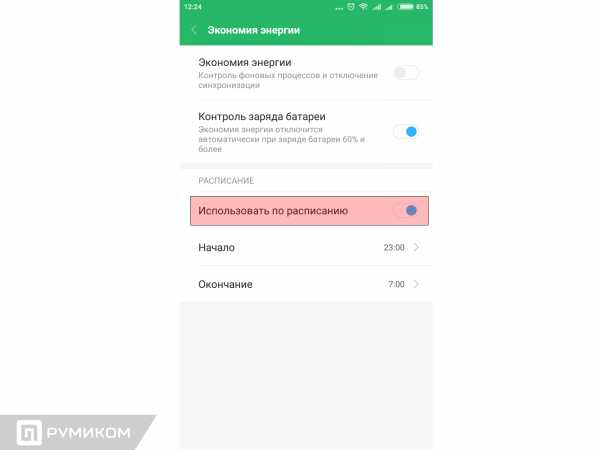
Следующий раздел “Потребление энергии”.

В данном разделе мы можем посмотреть какие приложения (или службы) потребляют большее количество энергии батареи (в процентах).

При необходимости можно завершить “прожорливое” приложение, либо же удалить вовсе.
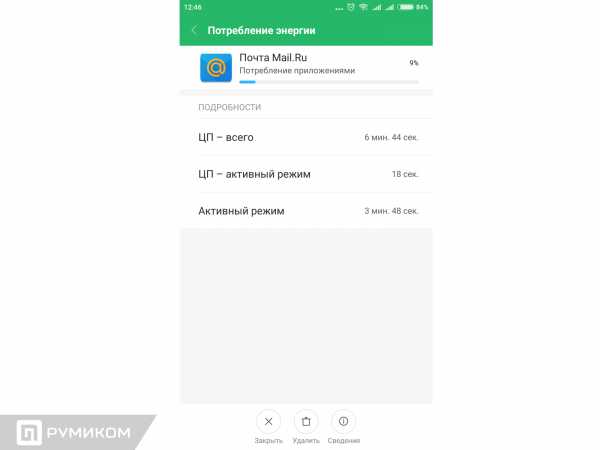
Так же можем посмотреть (в закладке “Устройства”) какие модули смартфона (“Экран”, “Wi-Fi”, “Bluetooth” и т.д.) расходуют заряд (в процентах).
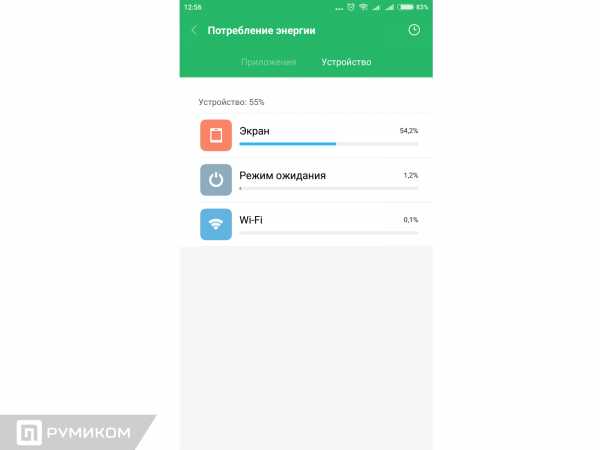
Или посмотреть “Подробную историю”, нажав на иконку “часов” в правом верхнем углу.
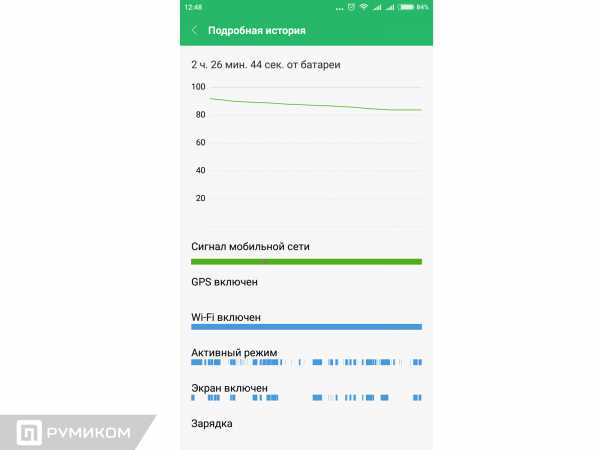
Раздел “Активность приложений”.
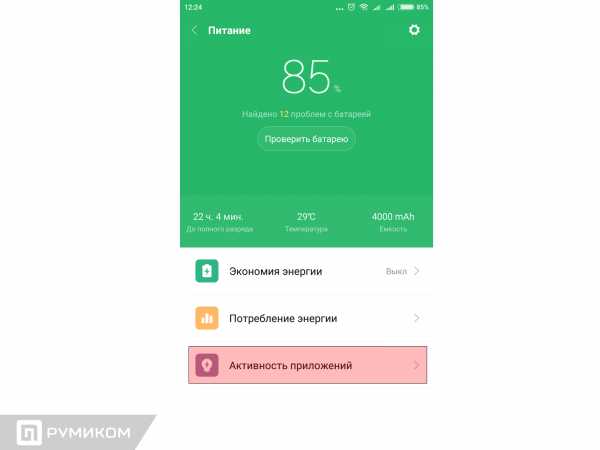
В данном разделе мы можем ограничить активность различных приложений (служб) “в фоне” различными способами.
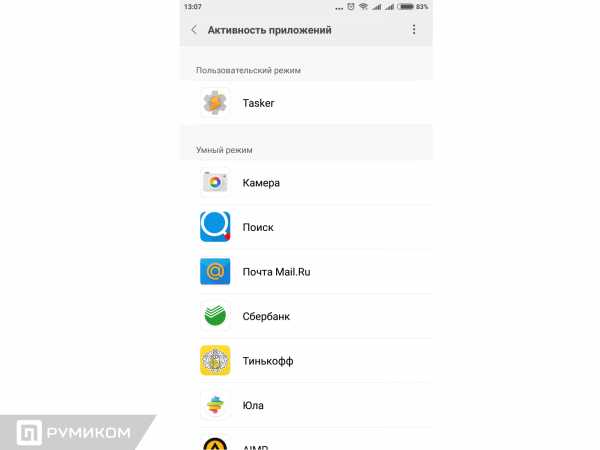
Для отображения “Служб” (системных приложений) необходимо нажать “три точки” в правом верхнем углу и нажать “Показывать системные процессы”.
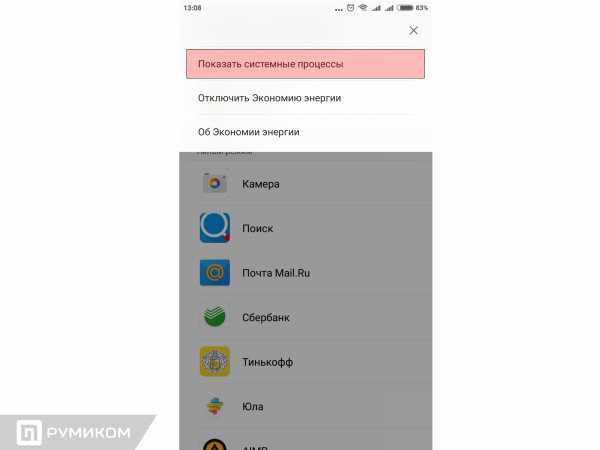
Существует несколько вариантов ограничений для приложений.
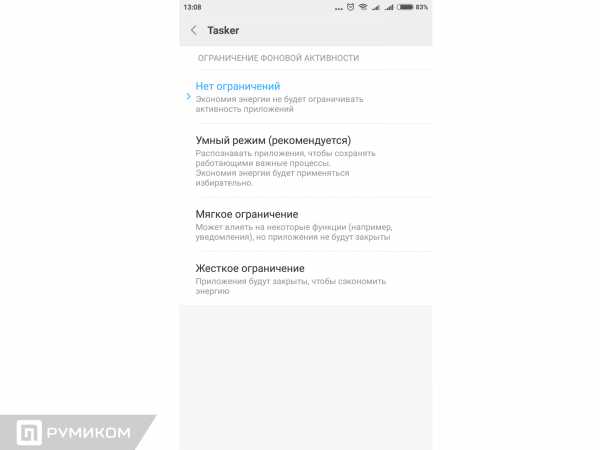
“Умный режим” появился в MIUI 9 (раньше его не было). Т.к. в данном режиме уведомления от приложений приходят (приложения не закрываются), остановимся только на двух режимах. Для приложений, которые должны работать “в фоне” – выставляем “Умный режим”. Для всех остальных – “Жесткое ограничение”. Такие приложения будут автоматически выгружаться из памяти с указанным интервалом (Настраивается в разделе “Питание”, нажимаем “шестеренку” в правом верхнем углу, в пункте “Отчищать память”), выставляем периодичность, например 5 мин.
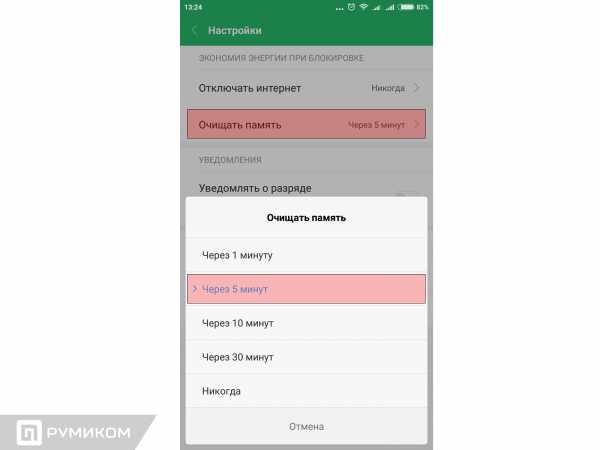
4. ПРОЧИЕ НАСТРОЙКИ
Переходим к другим настройкам, которые влияют на повышенный расход заряда батареи.
Заходим в “Настройки” – “Wi-Fi” – “Расширенные настройки” – отключаем пункт “Постоянный поиск сетей”.
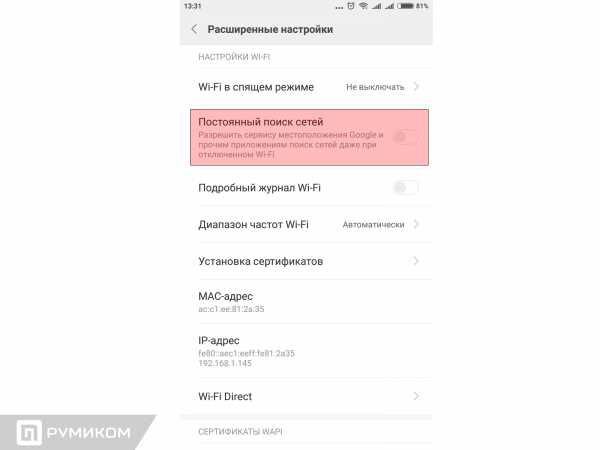
В “Настройки” – “Звук и вибрация” – отключаем ненужные звуки и виброотклик.
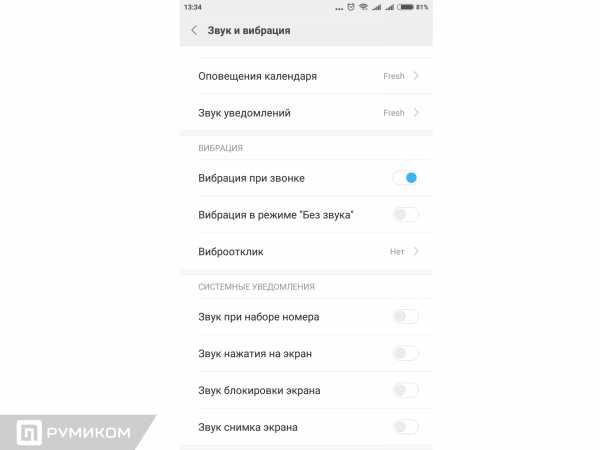
В “Настройки” – “Уведомления и строка состояния” – “Уведомление приложений” – отключаем уведомления у всех приложений, от которых нам не нужны оповещения.
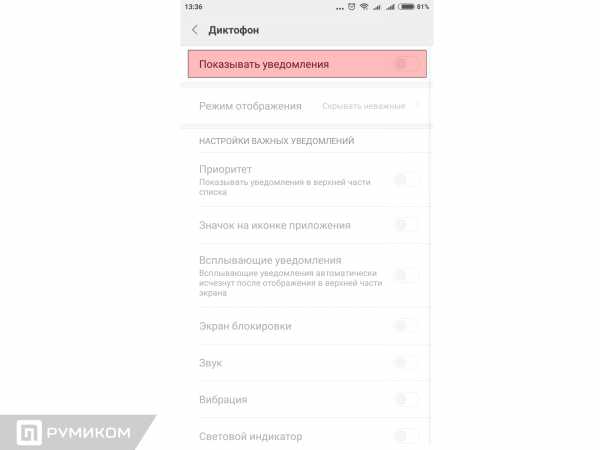
В “Настройки” – “Расширенные настройки” – “Дата и время” – деактивируем пункты “Дата и время сети” и “Часовой пояс сети”, тем самым отключая постоянную синхронизацию с сервисом.
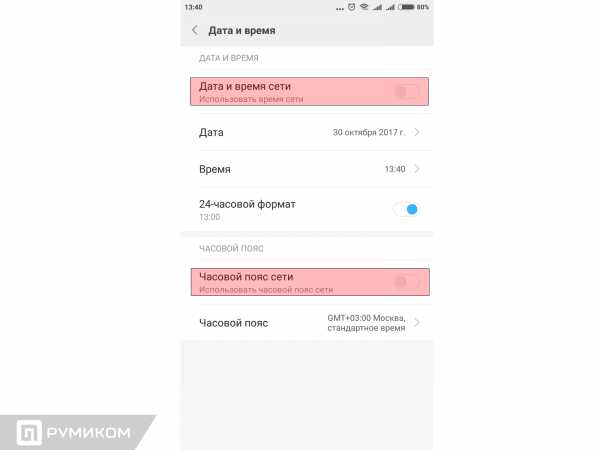
В “Настройки” – “Расширенные настройки” – “Конфиденциальность” – “Местоположение” – отключаем доступ к местоположению. Данная служба расходует заряд батареи очень активно, держать данный модуль постоянно включенным, не рекомендуем, да и необходимости в этом скорее всего нет.

В “Настройки” – “Расширенные настройки” – “Световой индикатор” – “Продолжительность подсветки” – выставляем удобное для вас время свечения кнопок под экраном (понятно, что чем значение меньше, тем лучше).
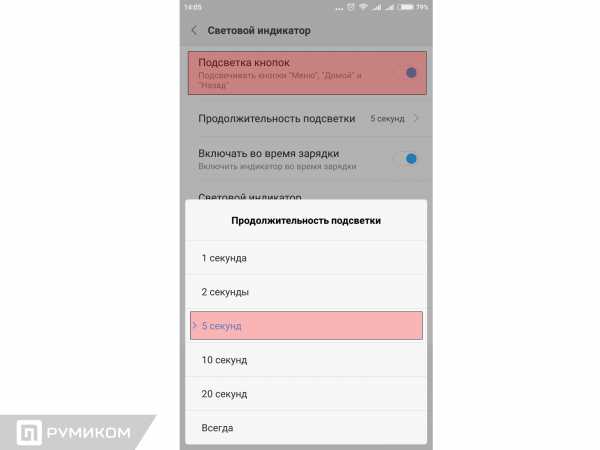
Так же здесь можно отключить “Световой индикатор” (если данная функция вам не нужна).
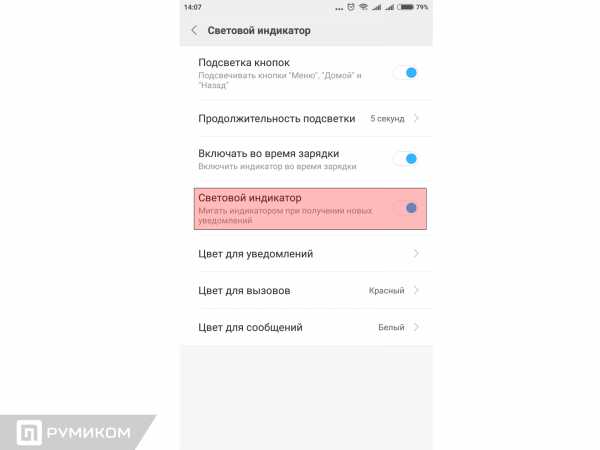 В “Настройки” – “Расширенные настройки” – “Спец. возможности” – отключаем ненужные службы.
В “Настройки” – “Расширенные настройки” – “Спец. возможности” – отключаем ненужные службы.
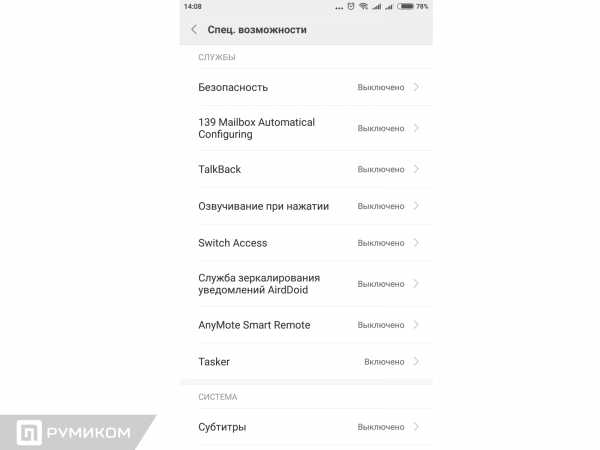
В “Настройки” – “Синхронизация” – отключаем синхронизацию не нужных приложений.
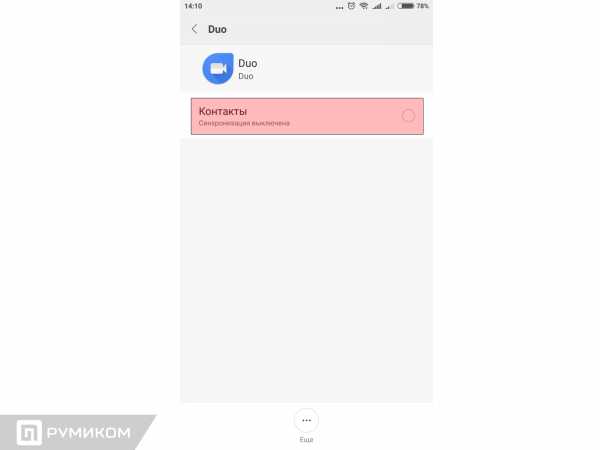
ВЫВОД
Отключив ненужные службы, приложения и пр., работа которых не требуется в постоянном режиме, а так же настроив для них разрешения, ограничения, автозапуск, вы можете значительно увеличить продолжительность работы устройства от одного заряда батареи. Возможно, теперь вам не понадобится заряжать смартфон каждый день, т.к. заряда будет хватать на два – три дня (а возможно и больше).
Вот пример работы настроенного Redmi Note 3 Pro SE:
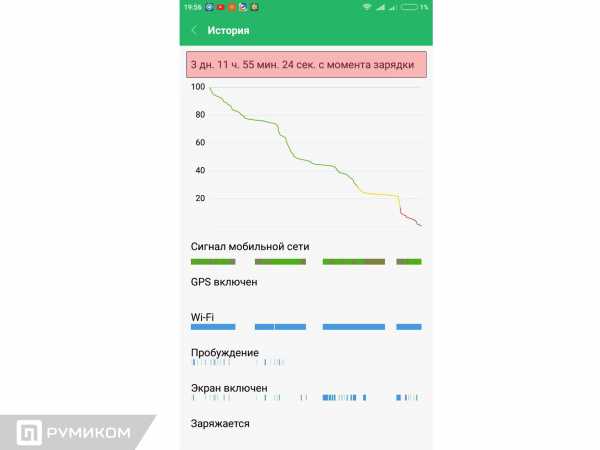 Как видно из скриншота, смартфон проработал трое с половиной суток на одном заряде. Причем во время проведения замеров смартфон использовался “как основной” (“Звонки”, “СМС”, “Интернет”, “Мессенджеры” и пр.). Думаем, что не каждый из вас может похвастаться таким временем работы своего смартфона. Справедливости ради, отметим, что достичь такой энергоэффективности (как на скриншоте), воспользовавшись только теми советами, которые описаны в данной статье, у вас едва ли получится. Как писалось выше, будет еще одна статья, в ней будут описаны более тонкие настройки системы, которые возможны при наличии Root – прав. Статья разделена на две части, т.к. мы учли пожелания наших читателей (комментарии к предыдущим статьям), в которых многие просили, уделить больше внимания настройками, возможностям и пр., именно без Root – прав. Т.е. описанные в данной статье настройки применимы ко всем пользователям, а вторая часть будет выпущена для “продвинутых пользователей”, располагающих соответствующими правами на свое смартфоне.
Как видно из скриншота, смартфон проработал трое с половиной суток на одном заряде. Причем во время проведения замеров смартфон использовался “как основной” (“Звонки”, “СМС”, “Интернет”, “Мессенджеры” и пр.). Думаем, что не каждый из вас может похвастаться таким временем работы своего смартфона. Справедливости ради, отметим, что достичь такой энергоэффективности (как на скриншоте), воспользовавшись только теми советами, которые описаны в данной статье, у вас едва ли получится. Как писалось выше, будет еще одна статья, в ней будут описаны более тонкие настройки системы, которые возможны при наличии Root – прав. Статья разделена на две части, т.к. мы учли пожелания наших читателей (комментарии к предыдущим статьям), в которых многие просили, уделить больше внимания настройками, возможностям и пр., именно без Root – прав. Т.е. описанные в данной статье настройки применимы ко всем пользователям, а вторая часть будет выпущена для “продвинутых пользователей”, располагающих соответствующими правами на свое смартфоне.
Товары, которые могут вас заинтересовать:
ru-mi.com
Хитрости MIUI 9 ч.4. Оптимизация памяти
Вы обращали внимание на то, что со временем ваш смартфон начитает «тупить» и «глючить», производительность устройства снижается, а на запуск приложений уходит больше времени? Дело в том, что файлы и приложения, с которыми вы недавно работали, не закрываются и постоянно находятся в оперативной памяти, поскольку операционная система Android выгружает их только тогда, когда для открытия очередного приложения требуется место. Оттого и возникают тормоза и глюки. Не даром все последние флагманские устройства комплектуются 4-6 ГБ оперативки. Тем не менее, несмотря на столь внушительные объемы, свободной оперативной памяти всё равно не хватает. Такова работа ОС Android.
Но не стоит огорчаться. Ведь новая фирменная оболочка MIUI 9 научилась оптимизировать работу памяти. Система при большой загрузке начинает сжимать неактивные приложения и файлы, вследствие чего высвобождается место в оперативной памяти. Однако, есть один нюанс – на открытие сжатых файлов требуется немного больше времени, чем обычно. Таким образом, если объем оперативной памяти на вашем смартфоне меньше 3 ГБ, то стоит использовать функцию Оптимизация системной памяти. Если же нет, то лучше не прибегать к данной опции, так как без её активации телефон работает быстрее. Как говорится, “От добра добра не ищут”.
В первую очередь необходимо активировать скрытые функции Для разработчиков. Для этого в настройках в разделе Об устройстве семь раз подряд нажимаем по пункту Версия MIUI, после чего в дополнительных настройках появится новый пункт Для разработчиков.
Переходим в раздел Для разработчиков и пролистываем до секции Приложения, где и включаем пункт Оптимизация системной памяти. На выбор можно выбрать уровень оптимизации системы – от низкого до высокого или вовсе отключить её. Также в данной секции есть возможность задать лимит на одновременную работу фоновых процессов – от 0 до 4 или использовать стандартное ограничение.
Вообще, весь раздел Для разработчиков может быть весьма полезен для тонкой настройки системы. Только стоит активировать те функции, о работе которых вы знаете, иначе можно наворотить дел, наломать дров и заварить кашу.
На сегодня всё. Присылайте ваши вопросы, связанные с работой фирменного интерфейса MIUI, настройкой смартфонов Xiaomi и других мобильных устройств на ОС Android мне на почту. Ответы на лучшие из них я опубликую в рубрике Ликбез. А также подписывайтесь на мой канал aslenkov_ru в Telegram, и вы первыми узнаете о новых записях на моём сайте.
Ссылки по теме:
Загрузка ...aslenkov.livejournal.com
7 способов как ускорить работу MIUI
На официальном форуме MIUI были предложены семь способов ускорить работу оболочки MIUI на вашем смартфоне.
1. Обновиться до последней версии MIUI
Конечно первый и самый действенный метод — это обновиться на новую версию операционной системы MIUI. После обновления старые ошибки исчезнут, а также улучшится общая производительность устройства с помощью новых фич.
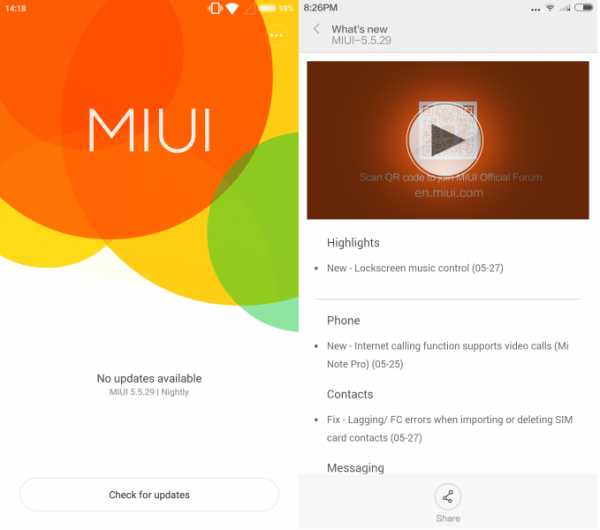
К слову, это работает не только с MIUI, но и с Android, iOS и даже с Windows.
2. Почистите кэш и системные файлы от мусора
Как правило приложения оставляют за собой различные файлы и данные. Это сделано для того, чтобы обеспечить максимальную производительность и быструю загрузку в случае с программами, которые подключаются к сети. Однако, со временем эти файлы начинают накапливаться и засорять систему.
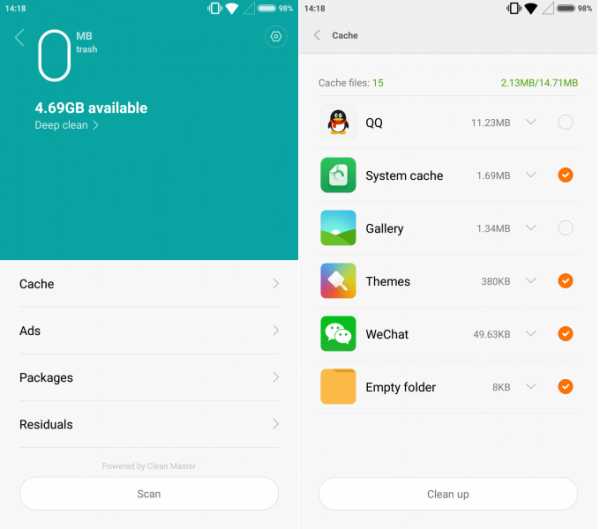
Чтобы почистить ваш смартфон от «мусора» на MIUI перейдите по цепочке: Настройка (настройки) —> Установленные программы (все программы) —> Выберите любое приложение (выберете программу) —> Очистить кэш (очистить кэш). Далее выберите очистить систему и начните очистку.
3. Отключите или уменьшите анимацию
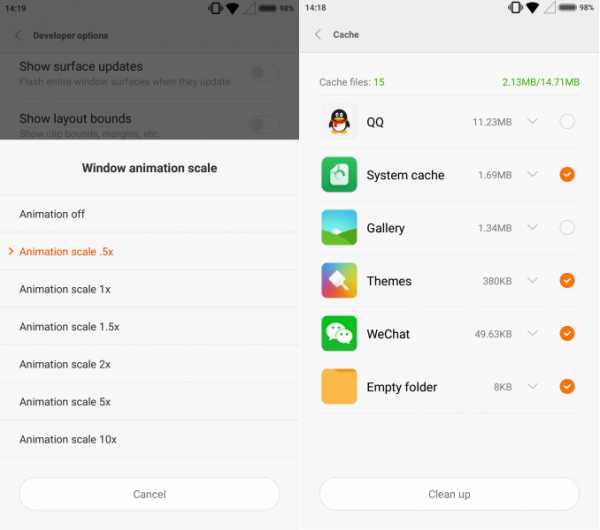
Зайдите в настройки —> об устройствах —> несколько раз кликните по пункту «MIUI ROM» — откроется режим разработчика. Затем дополнительные параметры —> параметры разработчика и уменьшить (или отключить) анимацию.
4. Ограничьте работу фоновых приложений и автозапуск
Также в настройках для разработчиков есть возможность отключить фоновую работу приложений, чтобы освободить оперативную память для бесперебойной работы системы.
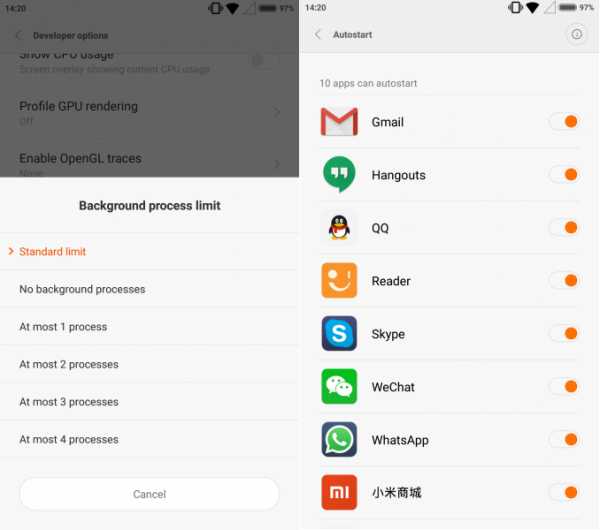
Выключите автозагрузки и фоновую работу ненужных приложений.
5. Режим производительности и оптимизация системы
В последние обновления MIUI V6 добавилась функция оптимизации работы системы и режим повышенной производительности. Зайдите в настройки —> дополнительные настройки —> аккумулятор (батарея) и измените настройки работы системы.
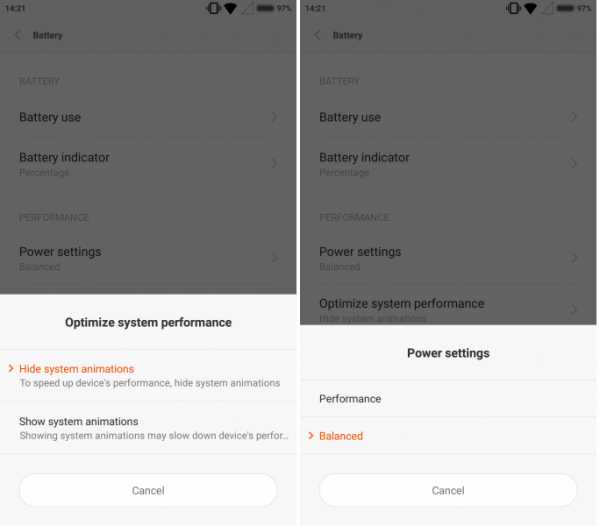
Если вы хотите максимальную производительность — поставьте режим высокой производительности (режим Performance).
6. Принудительная остановка или удаление приложений
Сегодня основным источником потребления энергии смартфоном кроме дисплея являются приложения. В статистике батареи можно посмотреть, как ту или иную программу разряжает ваш аккумулятор.
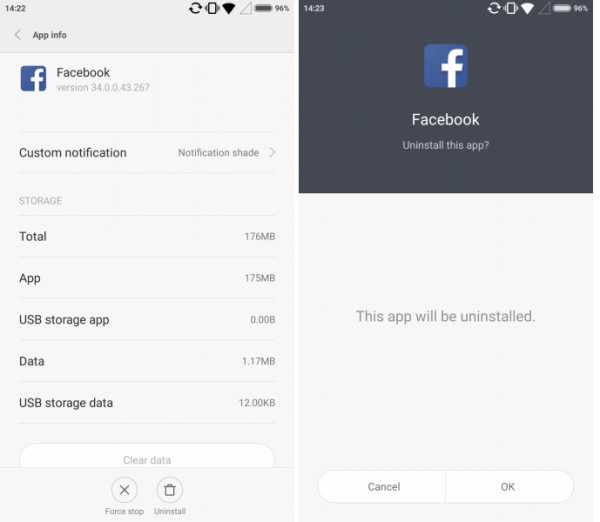
Не работающие на первый взгляд программы могут пожирать системные ресурсы, чтобы этого не происходило выключите програмы, или удаляйте их.
7. Сброс MIUI к заводским настройкам
Если все вышеперечисленные методы не помогли, остается только одно — системный сброс.
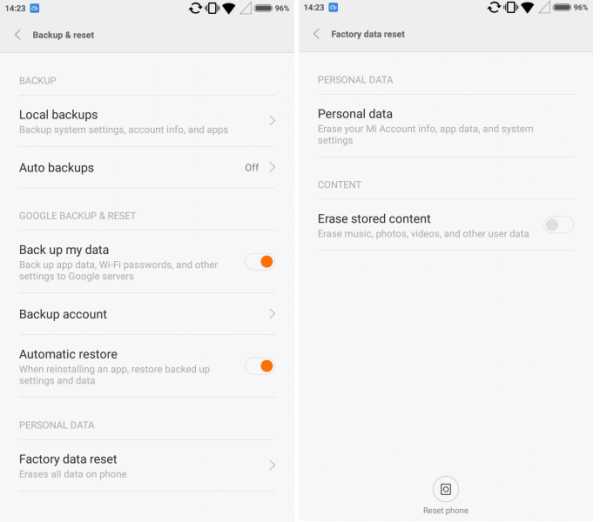
Общий сброс настроек к заводским удалит все файлы (фото, видео, программы и данные). На выходе вы получите смартфон «как с завода». Перед сбросом не забудьте сделать резервное копирование данных.
Надеемся эти простые манипуляции помогут вам и вашему смартфону всегда оставаться максимально продуктивными.
ilenta.com
Тонкая настройка MIUI 7: фоновый режим, уведомления, автозапуск
Устройства Xiaomi стали достаточно популярны в наших краях в последние годы. Всё больше людей покупают Android-смартфоны этого китайского производителя и вместе с ними получают в использование фирменную графическую оболочку MIUI (читать обзор). О некоторых нюансах тонкой настройки этой прошивки мы сегодня и поговорим.
Почему не приходят уведомления?
Несмотря на кажущуюся при первом знакомстве простоту, MIUI – довольно сложная и функциональная надстройка над OS, со своими особенностями и алгоритмами работы, которые несколько отличаются от привычных всем пользователям Android. Дело в том, что в MIUI разработчики попытались найти баланс между автономностью и функциональностью приложений. Вернее, на самом деле, китайцы просто ограничили им вседозволенность по умолчанию. Выражаются эти ограничения в запрете работы в фоновом режиме, то есть, фактически система активно “убивает” фоновые процессы и/или запрещает им сетевое соединение и доступ к службе местоположения. В результате пользователь получает существенное увеличение автономности устройства. Но, как всегда присутствует и обратная сторона медали. Многие пользователи жалуются, что устройство не показывает им уведомления от любимых приложений и сервисов, пока их не запустишь вручную с рабочего стола. После этого уведомления приходят какое-то время, но если надолго выключить экран устройства, ситуация повторяется снова и снова. Так что же происходит на самом деле? Как использовать все возможности устройства Xiaomi по увеличению автономности, но при этом не потерять действительно нужные оповещения? Попробуем разобраться в этом вопросе.
Настройка фонового режима в MIUI
Этот пункт меню спрятан очень глубоко в недрах системы, именно поэтому многие даже достаточно опытные пользователи Android находят его не сразу, а некоторые, не самые любопытные, и вовсе не находят никогда. Итак, заходим в меню настроек, “Дополнительно” / “Батарея и производительность” / “Расход заряда батареи приложениями”. И здесь мы видим раздел “Режимы экономии энергии”. По умолчанию тут активирован режим “Стандартный”, который как раз и ограничивает приложениям доступ к сети и местоположению в фоне. Конечно, без интернет-соединения ваше приложение не сможет получить доступ к серверу и пуш-уведомление не будет доставлено на смартфон. Причем, понять, какие приложения система ограничивает, в режиме “Стандартный”, а какие – нет, совершенно невозможно. MIUI делает все по своему усмотрению и логику этого процесса никак не понять без скурпулёзного исследования.
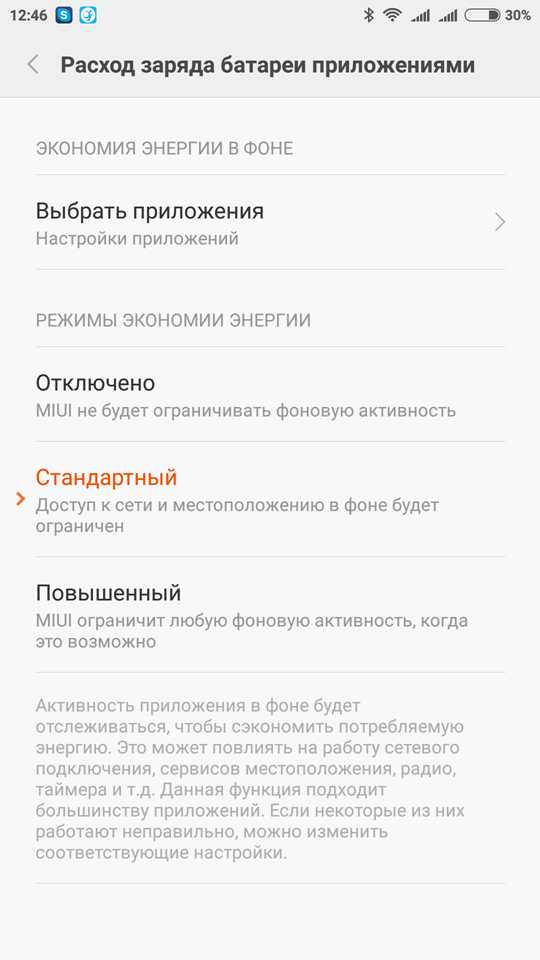
Конечно, если вас всё устраивает, можете ничего тут не трогать. Но если проблемы присутствуют, есть два пути. Вы можете просто деактивировать данную функцию, выбрав опцию “Отключено”. В таком варианте MIUI-гаджет начнёт работать в режиме “обычного” Android-устройства, где фоновые процессы регулируются ядром системы, а также правами и приоритетами, прописанными разработчиком конкретного приложения. То есть, все программы фактически получат полную свободу в фоновом режиме и доступ к необходимым им сетевым соединениям и местоположению. Это позволит обеспечить нормальную функциональность абсолютно всех программ, но при этом и автономность вашего MIUI-смартфона серьезно уменьшится.
Лично я выбираю второй путь – запретить по умолчанию всё, а потом избирательно разрешить только то, что мне необходимо. Конечно, такой подход требует некоторых затрат времени для кастомизации параметров, зато никакие “лишние” сервисы не будут жрать батарейку смартфона и расходовать сетевой трафик. А необходимые мне функции гарантированно получат доступ к интернету для своевременного обновления данных и немедленной доставки оповещений.
Итак, выбираем третий режим “Повышенный” в котором MIUI ограничит любую фоновую активность, когда это возможно. После этого переходим к тонкой настройке разрешений для приложений через пункт “Выбрать приложения” вверху. Не думаю, что данный процесс вызовет у вас серьёзные вопросы. Тут всё предельно просто. Мы видим список всех программ, которые разделены вкладками “Установленные” и “Системные”. Находим нужное нам проблемное приложение и при необходимости снимаем все ограничения для него, или полностью ограничиваем его фоновую активность, или делаем выборочную настройку. Вуаля! При этом, рекомендую обратить внимание и на системные приложения от Xiaomi. Многие из них совершенно не востребованы в наших реалиях и поэтому логично полностью ограничить им фоновую активность (по умолчанию этот параметр не используется).
Настройка уведомлений в MIUI
Мы разобрались, как настроить фоновую активность, необходимую для нормальной работы приложений в системе MIUI. Однако, это еще не всё. У нас есть возможность настроить типы уведомлений для каждого отдельного приложения.
Почему я затронул эту тему? Дело в том, что я сам лично столкнулся с проблемами в работе Facebook Messenger на смартфоне Xiaomi Redmi Note 3 Pro после очередного обновления. Заключались они в том, что при поступлении нового сообщения система показывала мне значок в шторке уведомлений и индикатор с количеством непрочитанных на ярлыке программы на рабочем столе, но куда-то пропало плавающее круглое окошко с рабочего стола, да и из шторки невозможно было перейти кликом по уведомлению в соответствующий чат. Оказывается, проблема была именно в ограничении типов уведомлений для Messenger. Решение подобных проблем следующее:
Заходим в меню настроек. Пункт “Уведомления и вызовы” / “Уведомления приложений”. Тут мы видим список всех приложений, которым разрешено показывать уведомления пользователю. Некоторые явно лишние уведомления вы можете отключить совсем. А для нужных настроить типы уведомлений и их приоритет. Как раз в случае Facebook Messenger необходима была активация пункта “Всплывающие уведомления” для нормальной работы плавающего окна. Да и переход из шторки уведомлений в приложения стал возможен после этого. Итак, если вы столкнетесь с подобными проблемами, то уже будете знать, что делать.
Автозапуск приложений в MIUI
Еще один важный момент, который может повлиять на корректную работу необходимых вам приложений, это автозапуск. Автоматическим запуском приложений после загрузки системы в MIUI можно управлять через приложение “Безопасность”. Заходим в пункт “Разрешения” / “Автозапуск” и настраиваем необходимые параметры. Лично я, например, установил автоматический старт для всех критически важных мессенджеров:
Закрепление приложений в оперативной памяти
Еще один вроде бы широко известный лайфхак оболочки MIUI, однако, оказывается, многие начинающие пользователи о нём просто не знают. Суть его в том, что вы можете определить некоторые критически важные вам приложения и они не будут выгружаться из оперативной памяти, даже если вы нажмёте на крестик “закрыть все приложения” в меню многозадачности. Лично я использую эту возможность для звонилки, приложения СМС, мессенджеров и клиентов соцсетей. Данная функция позволит гарантированно обеспечить работоспособность критически важных приложений и запретит системе закрывать их в любых ситуациях. Закрепление приложений в памяти остается активным даже после перезагрузки смартфона.
Итак, в меню многозадачности просто делаем свайп, как будто смахиваем значок нужного нам приложения вниз. У ярлыка появится маленький замок, который сигнализирует о закреплении приложения в памяти. Убрать приложение из памяти можно обратным действием – смахнув его вверх.
Принудительное завершение работы приложения
Еще одна полезная функция, которая поможет вам при работе с приложениями в системе MIUI. Напрямую она не связана с темой нашей статьи, но косвенно все же важна. Ведь иногда бывает, что программа “заглючила” или зависла, или работает некорректно. Для быстрого завершения работы такого приложения используем долгое удержание кнопки “Назад”. Необходимо предварительно назначить данное действие в меню настроек “Дополнительно” / “Клавиши”. Также тут можно отрегулировать время долгого нажатия для выполнения действий.
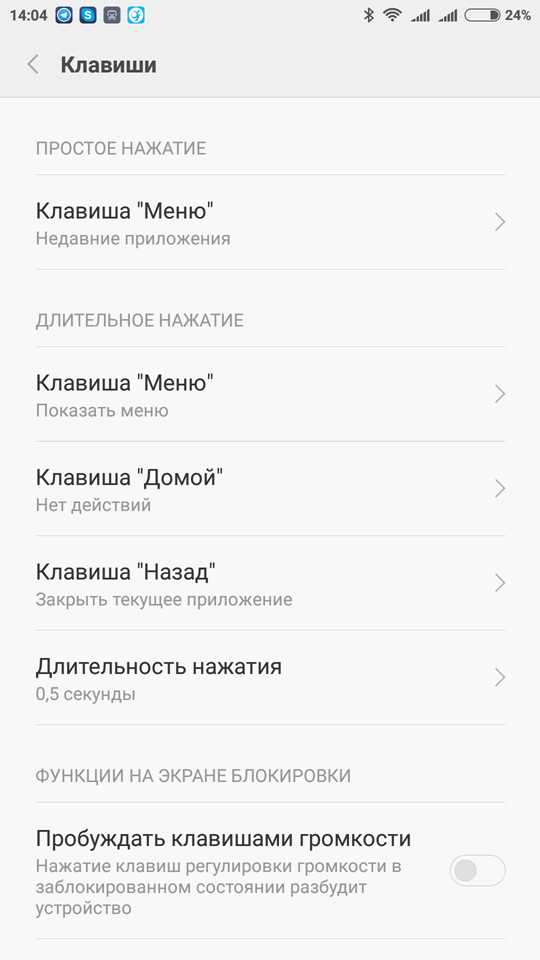
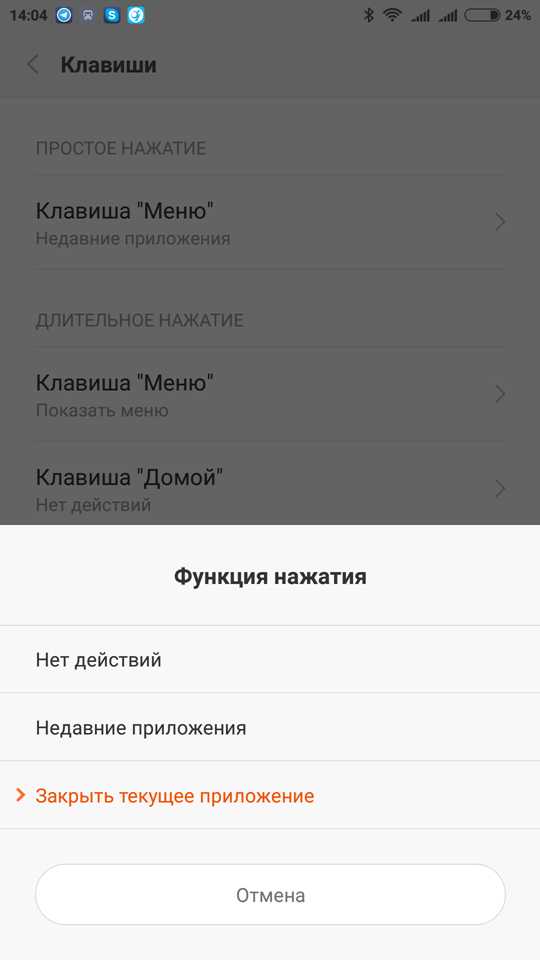
- Нажмите здесь, чтобы поделиться контентом на Facebook. (Открывается в новом окне)
- Нажмите, чтобы поделиться на Twitter (Открывается в новом окне)
- Нажмите, чтобы поделиться в Google+ (Открывается в новом окне)
- Нажмите, чтобы поделиться записями на Pocket (Открывается в новом окне)
- Нажмите, чтобы поделиться записями на Pinterest (Открывается в новом окне)
- Нажмите, чтобы поделиться в Telegram (Открывается в новом окне)
- Нажмите, чтобы поделиться в WhatsApp (Открывается в новом окне)
- Нажмите, чтобы поделиться в Skype (Открывается в новом окне)
- Нажмите, чтобы поделиться на LinkedIn (Открывается в новом окне)
- Нажмите, чтобы поделиться записями на Tumblr (Открывается в новом окне)
- Ещё
root-nation.com
Включить оптимизацию miui - Xiaomi cafe
Ни разу не пользовался данной функцией. Отключена по стандарту.
Тут все понятно. Скачали со стороннего источника файл (отличный от маркета), хотим установить, а система ругается.
Так информативнее и нагляднее выглядят параметры в строке состояния.
Вручную синхронизирую через день или пару дней. А обращение к своим серверам ограничивает эта вкладка как надо. Успокаиваются такие сервисы как «xiaomi micloud» и «синхронизация календаря».
MIUi9 — Memory 01.
В первую очередь необходимо активировать скрытые функции Для разработчиков. Для этого в настройках в разделе Об устройстве семь раз подряд нажимаем по пункту Версия MIUI, после чего в дополнительных настройках появится новый пункт Для разработчиков.
Но не стоит огорчаться. Ведь новая фирменная оболочка MIUI 9 научилась оптимизировать работу памяти. Система при большой загрузке начинает сжимать неактивные приложения и файлы, вследствие чего высвобождается место в оперативной памяти. Однако, есть один нюанс – на открытие сжатых файлов требуется немного больше времени, чем обычно. Таким образом, если объем оперативной памяти на вашем смартфоне меньше 3 ГБ, то стоит использовать функцию Оптимизация системной памяти. Если же нет, то лучше не прибегать к данной опции, так как без её активации телефон работает быстрее. Как говорится, “От добра добра не ищут”.
Переходим в раздел Для разработчиков и пролистываем до секции Приложения, где и включаем пункт Оптимизация системной памяти. На выбор можно выбрать уровень оптимизации системы – от низкого до высокого или вовсе отключить её. Также в данной секции есть возможность задать лимит на одновременную работу фоновых процессов – от 0 до 4 или использовать стандартное ограничение.
Приложения, которыми вы пользуетесь, зачастую кэшируют файлы из интернета (сохраняют их). Это загружает устройство и замедляет его работу. Нужно очистить кэш, для этого заходим в Безопасность > Очистка.
Можно также включить режим повышенной производительности, для этого идем в Настройки > Дополнительно > Батарея > Режим питания . В этом случае процессор начнет работать на максимуме, но это скажется на энергопотреблении.
Для того, чтобы освободить оперативную память, можно отключить автозапуск ненужных приложений. Оставляйте только те программы, которыми вы постоянно пользуетесь.
В MIUI по умолчанию включена анимация. Её можно отключить, разгрузив таким образом работу процессора. Для этого идем по пути Настройки > Дополнительно > Оптимизация системы .
Постоянная работа различных датчиков негативно сказывается на энергопотреблении смартфона. Отключим датчики, работа которых не нужна в постоянном режиме.
Раздел “Активность приложений”.
Так же можем посмотреть (в закладке “Устройства”) какие модули смартфона (“Экран”, “Wi-Fi”, “Bluetooth” и т. д.) расходуют заряд (в процентах).
В данном разделе мы можем ограничить активность различных приложений (служб) “в фоне” различными способами.
Теперь необходимо перейти к стандартному приложению «Безопасность». Оптимизация производится путем нажатия на кнопку «Оптимизировать». По завершении данного процесса устройство выдаст отчет о проделанной работе (объем очищенной кэш-памяти, количество защищенных приложений) с указанием наиболее опасных участков в работе системы (наиболее энергозатратные приложения, измененные настройки по умолчанию).
Также для смартфона от Xiaomi может быть произведена более тонкая настройка. Выше уже указывалось наличие доступа к меню разработчика. Зайдя в него, стоит обратить внимание на пункт, где включается аппаратное ускорение визуализации. Данный способ является чистым экспериментом: пользователь должен сам отследить, будет ли эффективна включенная настройка, поскольку эффекта может не быть или он окажется обратным (работа системы замедлится еще сильнее).
Наконец, последний способ, он же – «на крайний случай». Если система не поддается оптимизации, то следует произвести ее сброс до заводской конфигурации. Выполняется данная процедура через «Настройки» – «Дополнительно» – «Восстановление и сброс» – «Сброс настроек». Суть в том, что устройство будет полностью очищено от любой внесенной информации и настроек, сделанных в ходе работы с ним после первичной прошивки на заводе-производителе. Соответственно предварительно следует скопировать данные на внешние носители, либо сделать их резервную копию на синхронизированном Mi аккаунте.
Установка специального программного обеспечения. Опять же, результат не гарантирован, поскольку одно из самых популярных приложений, решающих описываемую задачу, – Clean Master имеет практически тот же функционал, что и стандартное меню «Безопасность». Однако попробовать стоит, поскольку различные подходы разработчиков к процессу очистки могут дать разный результат.
Оптимизация системы возможна и путём внесения оптимальных настроек для каждого приложения, используемого ею. Согласитесь, что далеко не все приложения, имеющиеся на телефоне, вы используете регулярно. В то же время многие из них работают в фоновом режиме, замедляя работу системы. Чтобы этого не происходило, рекомендуем не засорять свой телефон множеством программ, в которых вы не нуждаетесь. Если ранее была потребность в их установке, а сейчас вы совсем не пользуетесь тем или иным приложением, то выключите его или удалите.
Делается это через меню настроек «Безопасность» . Там есть подпункт «Очистка» . Если вы время от времени будете нажимать на него, то это автоматически оптимизирует работу смартфона за счёт удаления с него лишних файлов.
По умолчанию в MIUI есть несколько включённых функций, которые не всем и не всегда нужны. Выключив их, вы поможете работе всей системы. Для этого заходим в меню для разработчиков, после чего выбираем «Дополнительно» – «Оптимизация системы» .
Телефоны Сяоми имеют грамотно настроенное ПО в фирменной оболочке, последней версией которой является MIUI 8 (до неё можно обновиться всем обладателям гаджетов на версии 7). Система проста и удобна в эксплуатации, и что самое главное – надёжна. Но при этом после длительного использования телефона можно заметить, что MIUI начинает притормаживать. Иногда даже выскакивает сообщение, что появилась какая-то системная ошибка. Большинство пользователей не знают, как можно решить такую проблему. Поможет в этом оптимизация MIUI. Её можно выполнить несколькими способами, и в сегодняшней статье мы расскажем о каждом из них детально.
Но специолистам по луДшим телефонам с 4pda на это пофиг. Они не заинтересованы в повышении качества жизни.
Ну как не в этом, когда именно по этой причине приходится лезть из браузера в приложение для сообщений, а в это время система прибивает браузер? Я уже минимум третий год смотрю коды подтверждения в шторке на стопке разных андроидов. Поэтому описываемая ситуации для меня выглядит исключительно как дикость и атавизм ))
На Флайм тоже такого не было. У MIUI особая логика 🙂
версии разные от глобальных бета до глобальных стабильных на mi4, все так же.
Также очень важна настройка автоматически запускающихся приложений. Контролировать параметры автозапуска можно, зайдя в «Безопасность» – «Разрешения», а затем, выбрав «Автозапуск», отключить запуск определенных приложений при старте системы. Ограничить количество фоновых приложений можно все через то же меню разработчика, что было описано в пункте 3.
Если смартфон на MIUI 8 сильно тормозит, то нужно выполнить следующие 7 действий из списка ниже:
После этого нужно пройти в раздел «Настройки» – «Дополнительно» – «Для разработчиков» и в блоке «Рисование» настроить анимацию по собственному желанию.
количество рабочих столов – проверить можно, если сделать щипок по экрану сразу тремя пальцами (стянуть их друг к другу). Ненужные экраны стоит удалить;
Чтобы почистить ваш смартфон от «мусора» на MIUI перейдите по цепочке: Settings (настройки) > Installed Apps (все приложения) > Select any app (выберете программу) > Clear cache (очистить кэш). Дальше выберете очистить систему и начните очистку.
На официальном форуме MIUI были предложены семь способов ускорить работу оболочки MIUI на вашем смартфоне. Galagram предлагает адаптированный перевод статьи, для вас.
Зайдите в Настройки > О устройстве и несколько раз тапните по пункту «MIUI ROM» — откроется режим разработчика. Затем Дополнительные параметры > Параметры разработчика и выберите уменьшить (или полностью отключить) анимацию.
Сегодня основным источником потребления энергии смартфоном, кроме дисплея, являются приложения. В статистике батареи можно посмотреть, как то или иное приложение разряжает ваш аккумулятор. Не работающие на первый взгляд программы могут пожирать системные ресурсы, чтобы этого не происходило, отключайте неиспользуемые приложения или же удалите их совсем.
xiaomi-cafe.ru
MIUI 7: Энергосбережение | MIUI

Главная проблема современных портативных устройств — автономность. Специалисты Xiaomi, создающие новые версии прошивки MIUI, постоянно работают над усовершенствованием режима потребления ресурсов батареи. В MIUI 7 им удалось достичь прорывных результатов. В первую очередь, оптимизировав программный код и сбалансировав потребление энергии процессором, обрабатывающим выполнение приложений. Также большой вклад в истощение батареи вносят, кроме аппаратной части, фоновые приложения, поиск Wi Fi сетей, определение координат GPS, синхронизация с облачными сервисами, загрузки и выгрузки файлов в Интернет, запуск приложений.
Как видим, в новой прошивке изменилась философия энергопотребления. Если в стоковом Андроиде каждое приложение запускаясь, потребляет ресурсы процессора, то в новой прошивке приложения с автостартом, запускаются одновременно, нагружая процессор однократно.
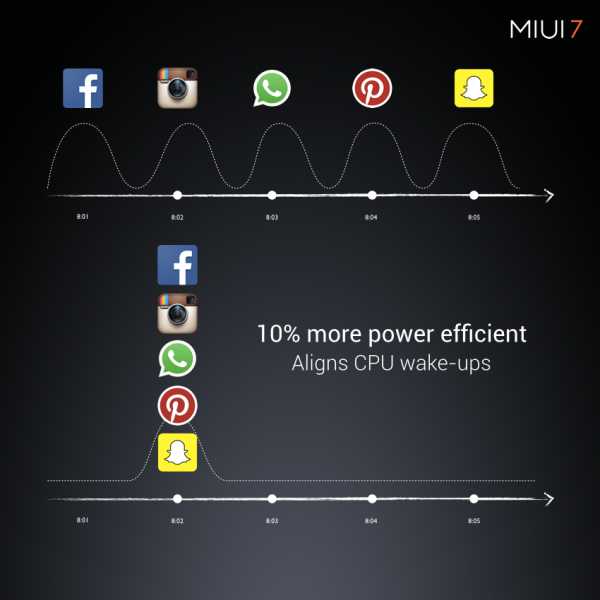
Но лучшим средством для экономии батареи являются действия пользователя, контроль за потребление энергии приложениями и отказ от лишней активности программ и сервисов.
Где мы можем мониторить энергопотребление и экономить заряд?
Заходим в Настройки — Дополнительные настройки — Батарея и производительность.
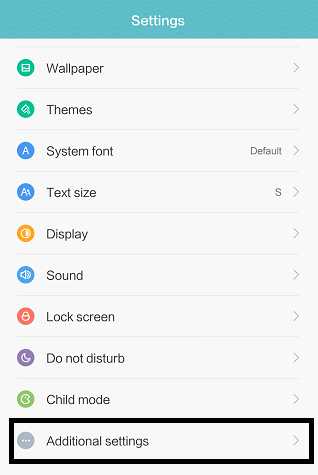

В открывшемся меню нажимаем Энергия
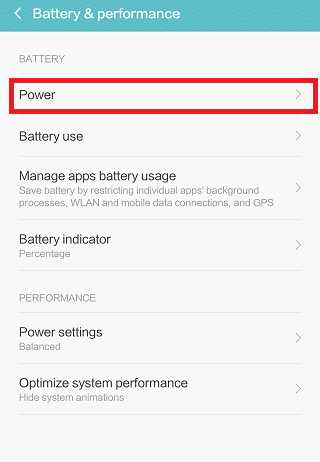
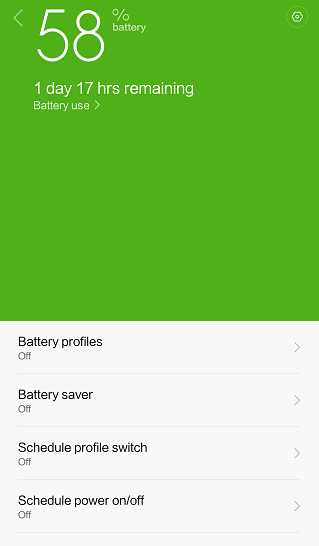
Вместе с показателем оставшегося заряда, мы видим меню из четырех пунктов.
Нажимаем первый пункт — Профили энергопотребления
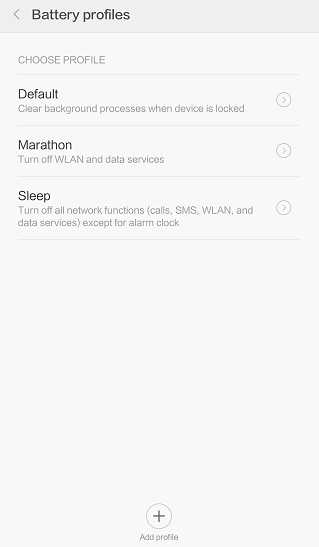
Здесь можно выбрать нужный профиль: Производительность (большой расход энергии), Марафон (отключается Wi Fi и обмиен данными с Сетью), или режим сна, когда отключаются все виды связи, остается только будильник.
Можно создать свой режим энергопотребления.
Далее: второй пункт — Сохранение заряда приводит нас к следующему сервису:

Здесь можно управлять продлением работы батареи, путем перехода в экономный режим при определенном количестве заряда. Например, если осталось 20% заряда, смартфон перейдет в режим, который можно задать на странице профилей.
Третий пункт: расписание профилей. Очень удобно для сохранения заряда батареи. Можно назначить расписание для того или иного режима. Например, ночью смартфону совершенно необязательно использовать Wi Fi, GPS и включать экран. Поэтому можно создать такой профиль и назначить ему ночные часы для включения. Таким образом за ночь батарея почти не будет расходоваться.
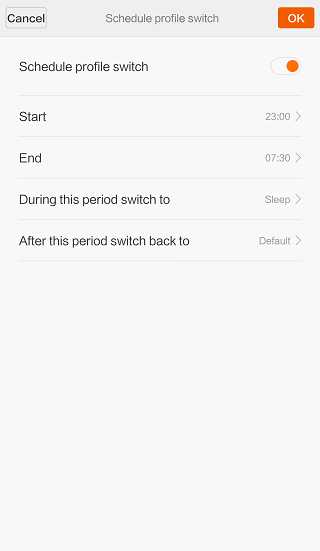
Последний пункт меню позволяет перейти на страницу управления включением/отключением питания по расписанию.
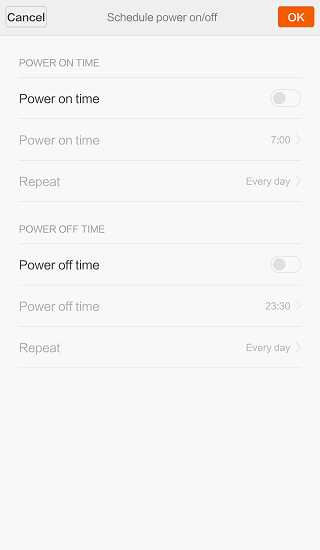
Возвращаемся в меню Батарея и производительность
Нажимаем на пункт Управление энергопотреблением приложений.
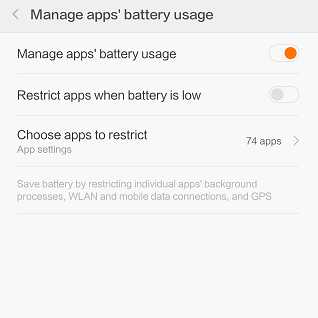
Здесь можно запретить использовать некоторые приложения, когда уровень заряда низок.
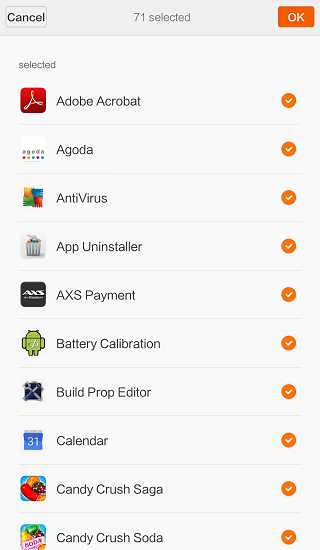
Возвратимся снова в предыдущее меню и нажмем пункт: Настройки питания.
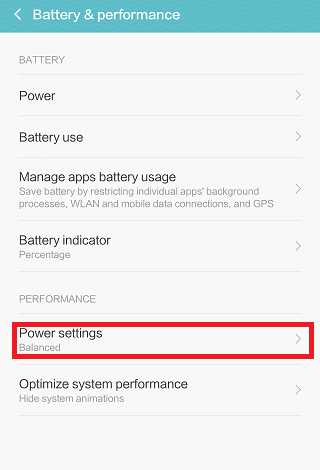
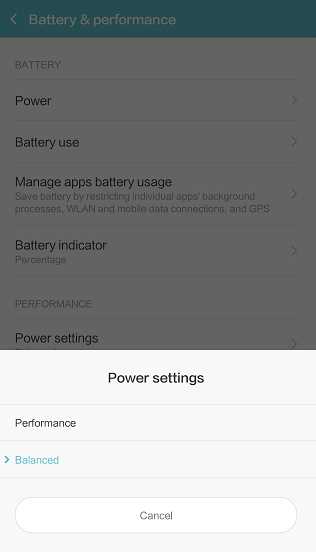
Здесь можно выбрать определенную схему расхода ресурса батареи.
Снова возвращаемся назад и выбираем последний пункт: Управление производительностью системы.
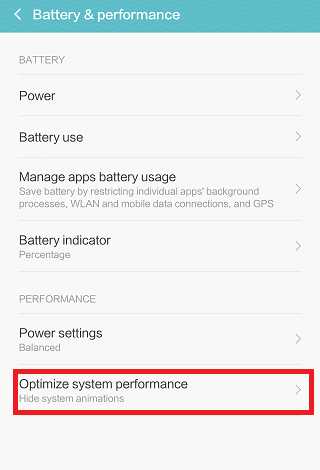

Здесь можно отключить функции, которые созданы просто для красоты, и при этом потребляют энергию, например, системную анимацию (красивое перелистывание рабочих столов, открытие приложений и т.д.)
Промониторить состояние батареи и потребление энергии можно, зайдя по пути Настройки — Дополнительные настройки — Батарея — Использование батареи.
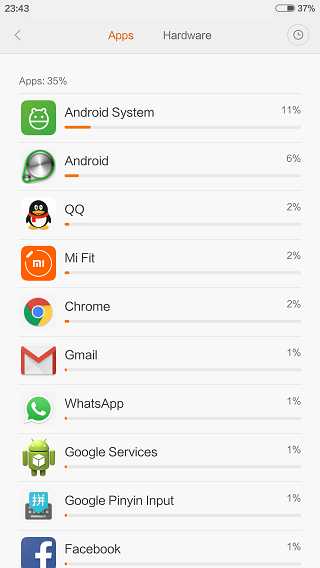
Здесь вы увидите как потребляют заряд батареи приложения и аппаратная часть смартфона.
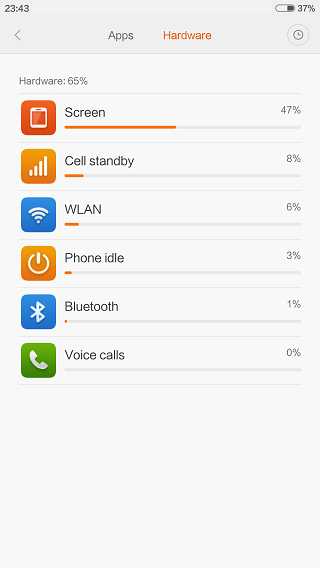
Если нажать на изображение часов в правом верхнем углу, то появится экран Истории.
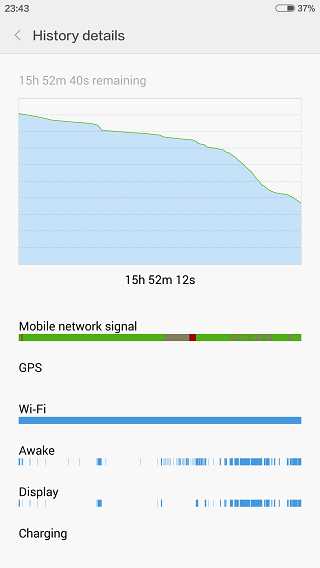
Сделайте скриншот этого экрана в обычном состоянии своего смартфона, а потом отредактируйте энергопотребление при помощи всех меню, перечисленных выше, попользуйтесь устройством еще часов 10 и снова зайдите на страницу истории и сравните, как изменилось потребление энергии и время работы смартфона. И сразу станет понятно, что нужно отключить, чтобы продлить время работы от одного заряда батареи. Можно достичь прироста времени до 30%.
Самый простой рецепт: сделайте меньше яркость экрана. Лучше самому ее поднять когда нужно, чем он зря будет ярко гореть, потребляя батарею. Отключите Bluetooth, он же не нужен постоянно. Также отключите GPS и Wi Fi. Придя в торговый центр или офис, включите Wi Fi. Смартфон не будет лихорадочно искать споты в местах, мимо которых вы проходите или проезжаете.
Определите самое прожорливое приложение, которое вам не нужно постоянно и запретите ему автостарт и выгрузите его из памяти. И результат сразу же скажется на автономности.
miui.uz